

ホワイト インクのプリント方法には 2 通りあります:
Oce Arizona の [Quality (高品質) - Layered (レイヤ)] プリント モードは、白色以外の用紙へのアンダー プリント、2 番目の面を表示するバックライト付きの用途でのオーバー プリント、または Day\Night 用途での中央レイヤとして使用されます。
[Quality (高品質) - Layered (レイヤ)] 以外のプリント モードは、スポット カラーが定義された CMYKSS インク構成を使用して ONYX 用紙プロファイル (用紙モデル) が作成されていれば、ホワイト インクのみ、またはイメージでホワイト インクが使用されるエリアのプリントに使用することができます。
[Quality (高品質) - Layered (レイヤ)] 以外のプリント モードを使用してホワイト インクをプリントする場合は、CMYK インクと同じエリアにホワイト インクをプリントしないことをお勧めします。 ホワイト インクは、他のインク色とはうまく混ざりません。
[Quality (高品質) - Layered (レイヤ)] プリント モード ジョブの場合:
デザイン アプリケーションでスポット データを作成します。
プリンタの生成するホワイト塗りつぶしを使用してホワイト インクをプリントする場合、または ONYX Spot Layer Tool を使用してスポット データを作成する場合は (ステップ 3)、必要ありません。
[Quality (高品質) - Layered (レイヤ)] プリント モードを使用して作成された ONYX 用紙プロファイルを使用して、ONYX ワークフロー ソフトウェアを開きます。 (「ホワイト インクおよびワニス ONYX 用紙プロファイル」のセクションを参照)。
ONYX Spot Layer Tool を使用して、アンダーレイまたはオーバーレイ スポット データを作成します。
プリンタの生成するホワイト塗りつぶしを使用してホワイト インクをプリントする場合、またはデザイン アプリケーションで作成したスポット データを使用する場合は (ステップ 1)、必要ありません。
目的のレイヤ定義が ONYX 用紙プロファイルまたは Quickset (クイックセット) で事前定義されていない場合は、プリントするジョブを送信する前に [Hold for Operator (オペレーター用に保留)] を選択し、ジョブが自動的にプリンタに送信されないようにします。
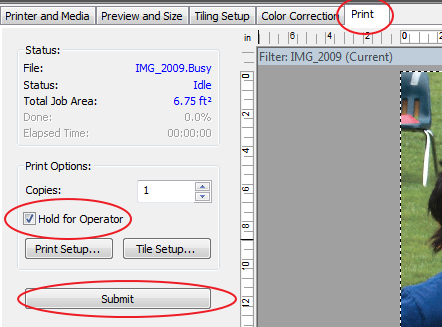 Hold for Operator (オペレーター用に保留)
Hold for Operator (オペレーター用に保留)プリント ジョブを送信します (ジョブの処理/RIP など)。
プリンタにジョブを送信する前に、レイヤ定義を定義または確認します。
オプション - レイヤ定義が ONYX 用紙プロファイルまたはクイックセットで適切に指定されている場合は、必要ありません。
プリンタにジョブを送信してプリントします。
ジョブのレイヤの順序をプリンタでプレビューするには、プリンタ ソフトウェア UI でジョブのレイヤをクリックします。
[Quality (高品質) - Layered (レイヤ)] プリント モードは、イメージ データの 3、2 または 1 レイヤ、またはプリンタの生成する塗りつぶしデータをプリントするために使用されます。 すべてのレイヤは互いに独立しています。
レイヤを定義する場所
[Quality (高品質) - Layered (レイヤ)] レイヤは、[ONYX media (ONYX 用紙) - Mode Options (モード オプション)] で定義されますが、オプションで、[Quick Set (クイックセット) - Media Options (用紙オプション)] でオーバーライドしたり、[RIP Queue (RIP キュー)] でジョブを右クリックしてプリント設定を編集し、処理済みのジョブのプリント設定を各ジョブ ベースで変更することでオーバーライドすることができます。 ジョブのプリント設定を編集すると、以下のダイアログが表示されます:
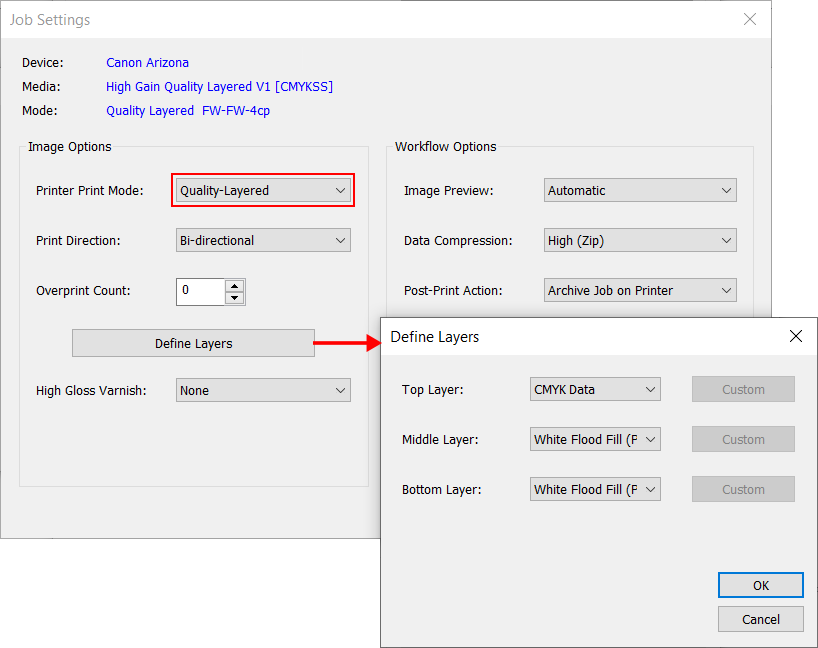
Layer Definitions (レイヤ定義)
レイヤは、下、中、上として定義されます。 下のレイヤが最初にプリントされ (空でない場合)、上のレイヤが最後にプリントされます (空でない場合)。
指定されたレイヤを使用して、以下のホワイト インク用途をプリントします:
白色以外の用紙でのホワイト インクのアンダー プリント
上 - CMYK
中 - W (スポット データまたはプリンタの生成する塗りつぶし)
下 - W (スポット データまたはプリンタの生成する塗りつぶし)
2 番目の面を表示するバックライト付きの用途でのホワイト インクのオーバープリント
上 - W (スポット データまたはプリンタの生成する塗りつぶし)
中 - CMYK (鏡像)
下 – CMYK (鏡像)
2 番目の面を表示する DAY/NIGHT 用途の中央レイヤでのホワイト インクのプリント
上 - CMYK (鏡像)
中 - W (スポット データまたはプリンタの生成する塗りつぶし)
下 – CMYK (鏡像)
各レイヤは、次のいずれかの選択により定義することができます:
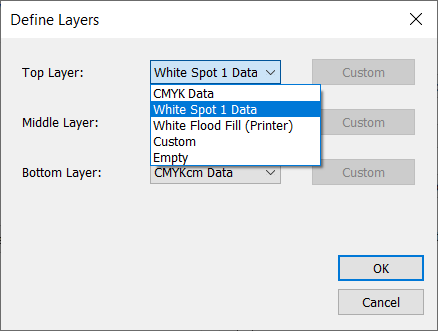
[Custom (カスタム)] レイヤ定義
[Custom (カスタム)] レイヤ定義では、データ マッピングおよび詳細オプション用のカスタム インク カラーを使用して、プリンタの塗りつぶしレベルを選択したり、データをミラーリングすることができます。
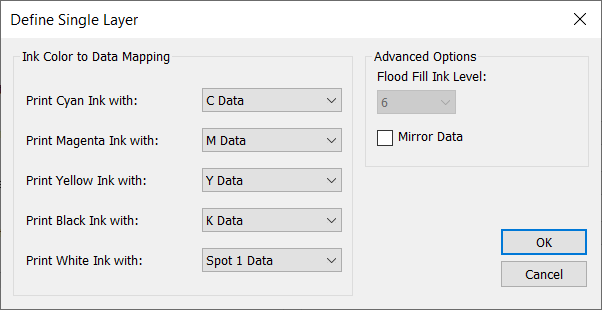
カラー チャンネルには C、M、Y、K および W の 5 つ、データ面には C、M、Y、K、スポット 1 およびスポット 2 データの 6 つがあります。
各カラー チャンネルを構成して、 何もプリントしないか、6 つの面のいずれか 1 つをプリントするか、選択したドロップ レベルを使用してプリンタに塗りつぶしデータを生成させることができます。
例 1: ホワイト インクでスポット 2 データをプリント
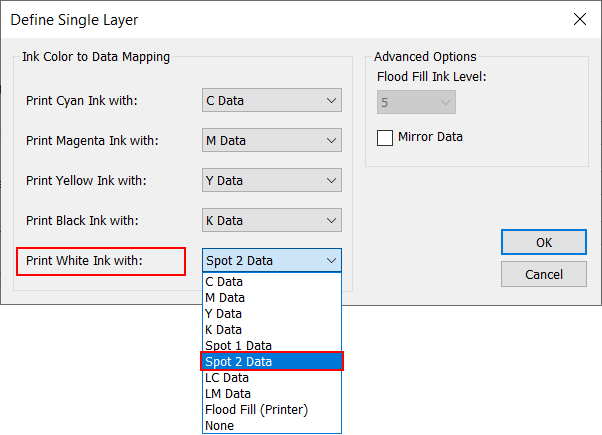
例 2: プリンタの生成するドロップ レベル 4 (24 pl) データを使用してホワイト インクをプリント
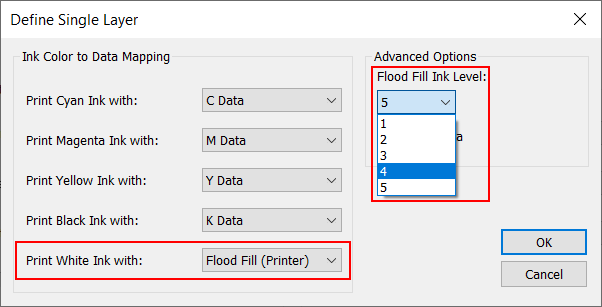
[Quality (高品質) - Layered (レイヤ)] モードを使用しないプリント ジョブの場合:
[Quality (高品質) - Layered (レイヤ)] 以外のプリント モードを使用してホワイト インクをプリントする場合は、CMYK インクと同じエリアにホワイト インクをプリントすることはお勧めしません。 ホワイト インクは、他のインク色とはうまく混ざりません。
デザイン アプリケーションでスポット データを作成します。 (「スポット データを作成する方法」のセクションを参照)
ホワイト スポット インクのプリントをサポートする ONYX 用紙プロファイルを使用し、[Quality (高品質) - Layered (レイヤ)] 以外のプリント モードを使用して、ONYX ワークフロー ソフトウェアでジョブを開きます (「ホワイト インクおよびワニス用紙プロファイル」のセクションを参照)。
プリント ジョブを送信します (ジョブの処理/RIP など)。
プリンタにジョブを送信してプリントします。